如何忘记wifi密码重新连接 Win10忘记无线网络后如何重新连接Wifi
更新时间:2024-01-16 15:48:18作者:yang
在如今数字化时代,无线网络已经成为我们生活中不可或缺的一部分,有时候我们可能会遇到忘记了连接的WiFi密码的尴尬情况。特别是在使用Windows 10操作系统的情况下,许多人对于如何重新连接WiFi感到困惑。不过幸运的是Win10为我们提供了简单而有效的方法来处理这种情况。本文将向您介绍Win10系统下忘记无线网络密码后如何重新连接WiFi的步骤,帮助您轻松解决这一问题。
方法如下:
1.先打开电脑,然后点击无线网络图标;
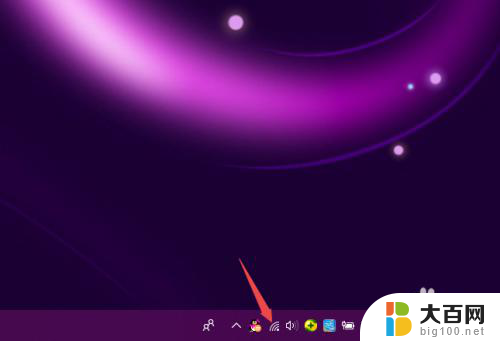
2.之后右击wifi网络,点击忘记;
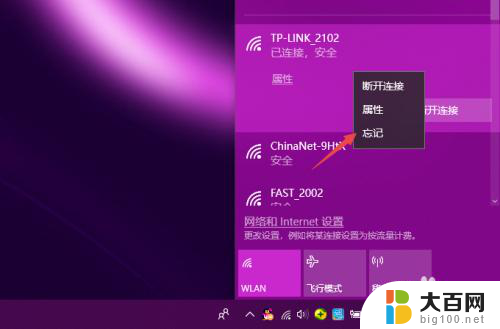
3.然后点击wifi网络;
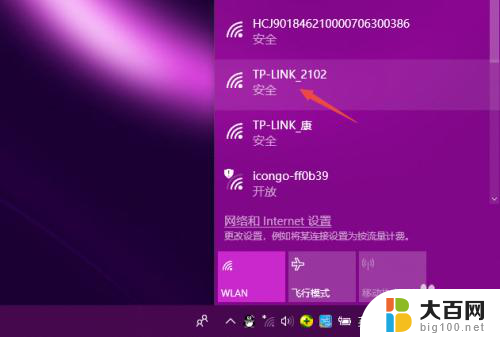
4.然后点击连接;
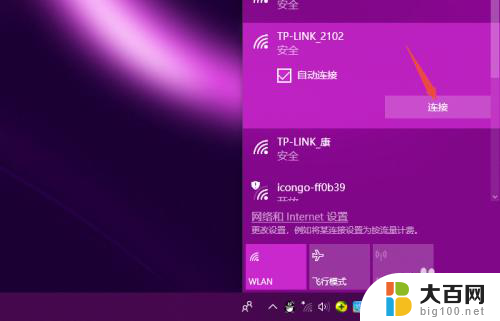
5.之后输入密码,点击下一步;
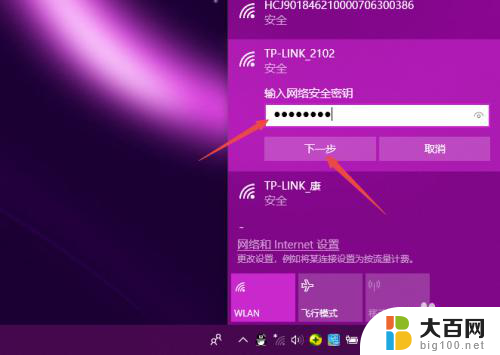
6.结果如图所示,这样我们便连接上wifi了。
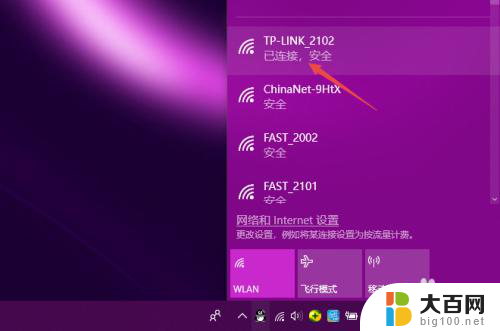
以上就是如何忘记wifi密码重新连接的全部内容,如果你遇到了同样的情况,可以参照小编的方法来处理,希望对大家有所帮助。
如何忘记wifi密码重新连接 Win10忘记无线网络后如何重新连接Wifi相关教程
- win10忘记wifi网络 Win10忘记WiFi密码后如何重新连接
- wifi更改密码后,电脑如何重新连接 Win10修改WiFi密码后无法自动连接WiFi网络
- 新笔记本怎么连接wifi Win10笔记本如何连接WiFi
- win10忘记开机密码怎么办简单方法 如何重新开机忘记密码的电脑
- win10取消wifi密码 电脑如何删除已连接的无线wifi密码
- 网络重置后如何恢复网络连接win10 Win10重置网络的步骤
- win10如何查看连接wifi密码 WIN10如何查看已连接WIFI的密码
- win10无线网络怎么连接 win10如何连接wifi设置
- win10无线密码查看 win10系统如何查看已连接WiFi密码
- windows10台式开机密码忘记了如何重置 windows10开机密码忘了找回
- win10系统消息提示音怎么关闭 薄语消息提示音关闭方法
- win10怎么看是不是安全模式 win10开机如何进入安全模式
- win10命令行修改ip地址 win10怎么设置局域网IP地址
- win10 局域网 闪退 浏览器闪退频繁怎么解决
- 电脑设置 提升网速 win10 如何调整笔记本电脑的网络设置以提高网速
- 怎么看win10系统是32位还是64位 如何检测Win10系统是32位还是64位
win10系统教程推荐
- 1 电脑设置 提升网速 win10 如何调整笔记本电脑的网络设置以提高网速
- 2 电脑屏幕调暗win10 电脑屏幕调亮调暗设置
- 3 window10怎么一键关机 笔记本怎么使用快捷键关机
- 4 win10笔记本怎么进去安全模式 win10开机进入安全模式步骤
- 5 win10系统怎么调竖屏 电脑屏幕怎么翻转
- 6 win10完全关闭安全中心卸载 win10安全中心卸载教程详解
- 7 win10电脑怎么查看磁盘容量 win10查看硬盘容量的快捷方法
- 8 怎么打开win10的更新 win10自动更新开启教程
- 9 win10怎么关闭桌面保护 电脑屏幕保护关闭指南
- 10 电脑怎么更新回win10 电脑升级win10教程